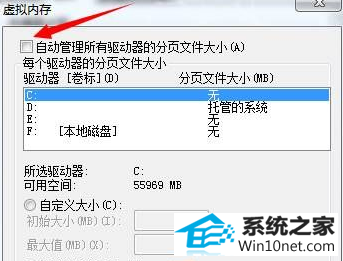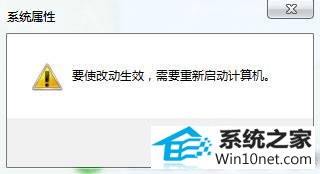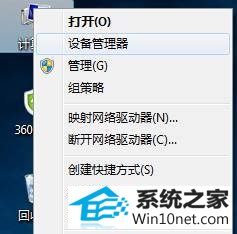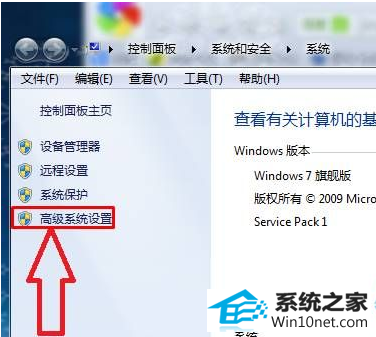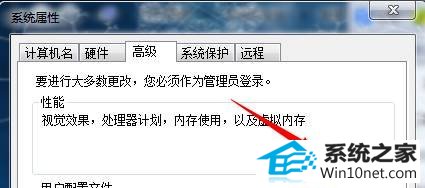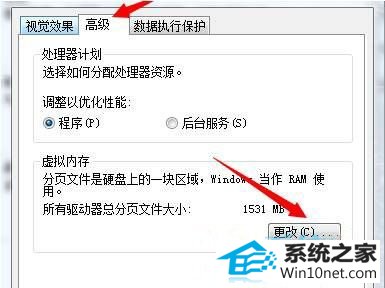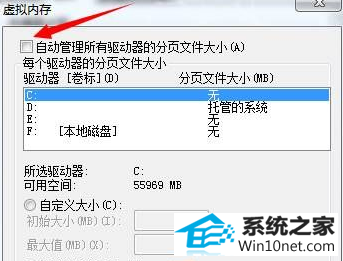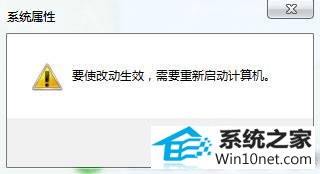大神练习win10系统开机总是弹出性能选项的步骤
时间:2019-06-10 14:58 来源: https://www.xggww.com 作者:Win7系统之家
今天小编分享一下win10系统开机总是弹出性能选项问题的处理方法,在操作win10电脑的过程中常常不知道怎么去解决win10系统开机总是弹出性能选项的问题,有什么好的方法去处理win10系统开机总是弹出性能选项呢?今天本站小编教您怎么处理此问题,其实只需要首先右键点击桌面上的计算机图标,打开属性。接着点击系统属性窗口中的高级系统设置。就可以完美解决了。下面就由小编给你们具体详解win10系统开机总是弹出性能选项的图文步骤:
首先右键点击桌面上的计算机图标,打开属性。
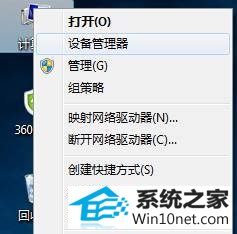
接着点击系统属性窗口中的高级系统设置。
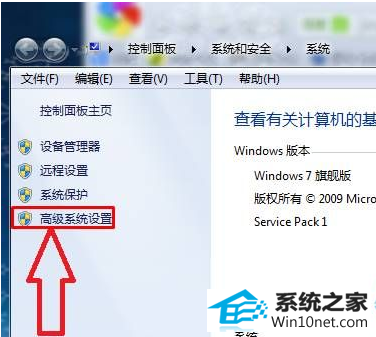
切换到高级标签,点击设置。
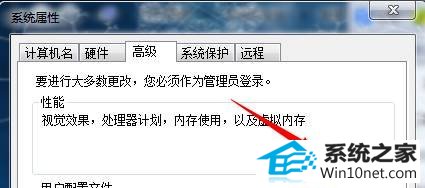
在新窗口中继续点击高级,点击虚拟内存中的更改。
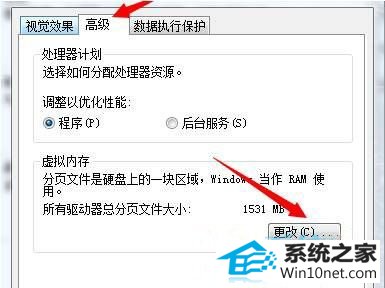
勾选自动管理所有驱动器的分页文件大小,重启电脑即可解决问题。